Создайте собственный ярлык настроек Windows 10 для определенной страницы настроек
В Windows 10 множество важных опций и функций содержатся в Приложение настроек. Вы можете легко запустить приложение «Настройки» из меню «Пуск», но есть также способ напрямую перейти на определенную страницу в приложении «Настройки». Это позволяет вам создать собственный ярлык настроек, который открывается непосредственно на страницу, которую вы используете чаще всего.
Например, мне часто нужно настроить разрешение экрана и параметры масштабирования для захвата видео и создания снимков экрана. Вместо того, чтобы открывать приложение «Настройки», нажмите Системаа затем, наконец, Отображать каждый раз я могу создать собственный ярлык настроек, который приведет меня прямо на страницу «Дисплей».
Это возможно благодаря мс-настройки команда. Если вы соедините эту команду с желаемой универсальный идентификатор ресурса (URI) для конкретной страницы настроек, вы можете использовать команду «Выполнить», чтобы перейти непосредственно на эту страницу. Просто откройте команду «Выполнить» с помощью сочетания клавиш. Windows Key-R и введите ms-settings:(URI страницы настроек).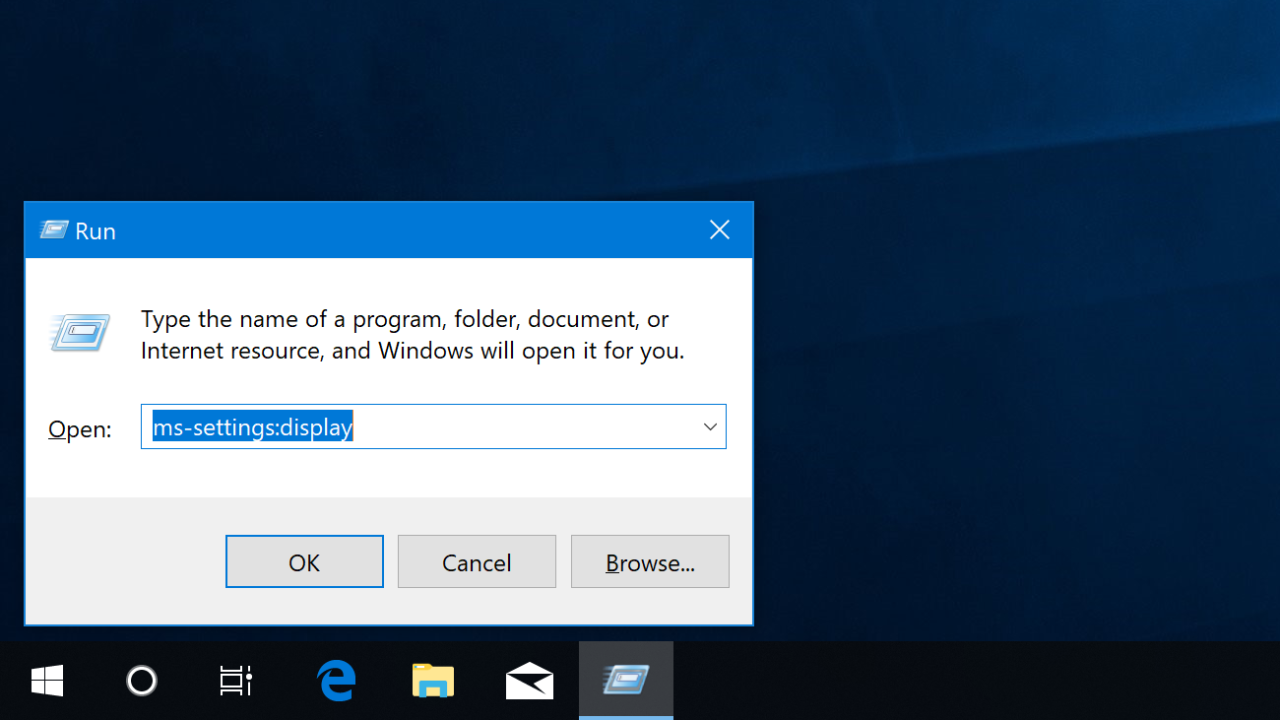
Список URI настроек отображается внизу этой статьи, но, например, мс-настройки: дисплей откроется страница «Дисплей» в приложении «Настройки».
Создайте ярлык пользовательских настроек в Windows 10
Чтобы создать собственный ярлык настроек, найдите URI страницы настроек, на которую вы хотите создать ссылку, в списке внизу этой страницы. Мы продолжим использовать наш пример настроек дисплея. Щелкните правой кнопкой мыши на рабочем столе и выберите Создать > Ярлык.
В Создать ярлык В появившемся окне введите команду ms-settings, затем двоеточие и желаемый URI настроек. В нашем примере мы наберем мс-настройки: дисплей. Нажмите Следующий когда ты закончишь.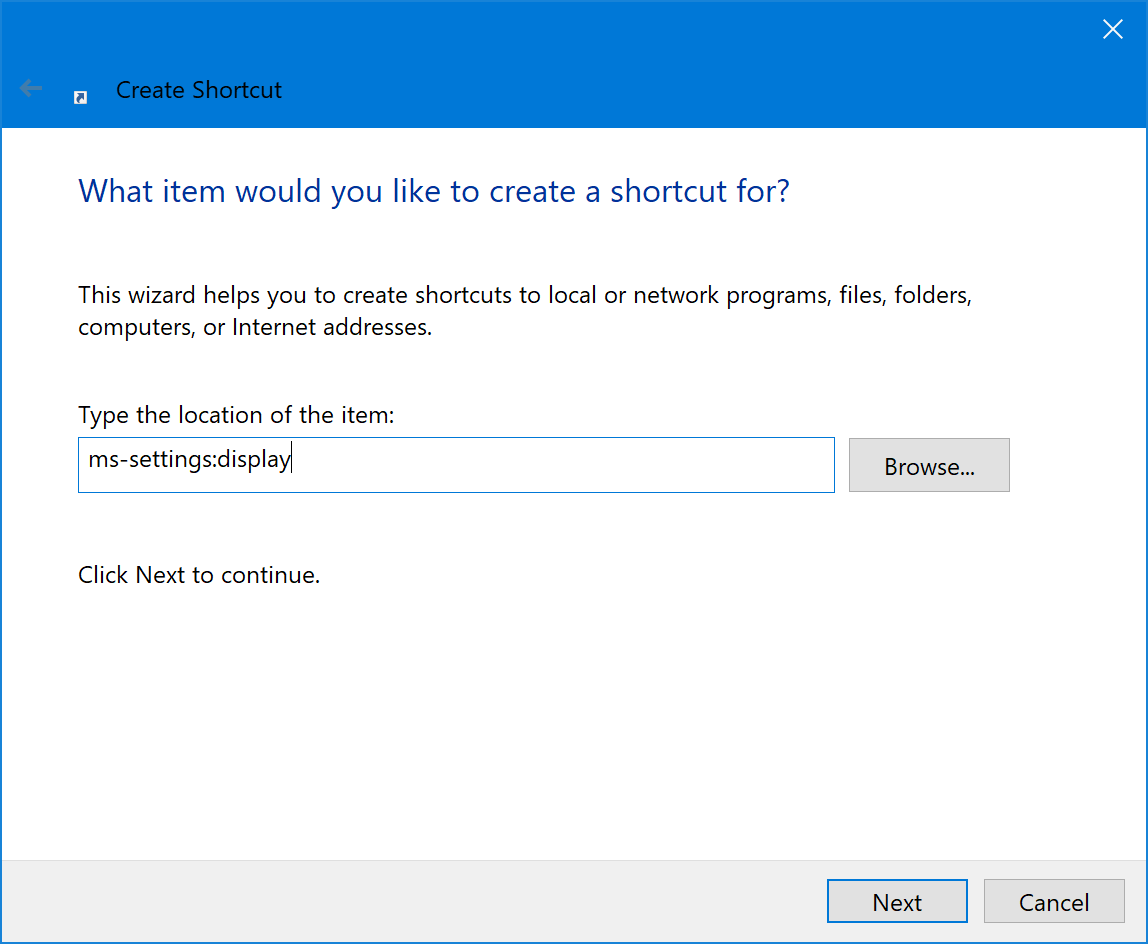
Дайте вашему ярлыку имя — мы будем использовать Настройки дисплея — а затем нажмите Заканчивать.
Теперь вы увидите новый значок ярлыка настроек на рабочем столе. Дважды щелкните его, и откроется приложение «Настройки» и вы перейдете прямо на указанную вами страницу. Затем вы сможете использовать этот ярлык в будущем вместо запуска приложения «Настройки» и навигации по его различным меню.
Программы для Windows, мобильные приложения, игры - ВСЁ БЕСПЛАТНО, в нашем закрытом телеграмм канале - Подписывайтесь:)
Единые идентификаторы ресурсов настроек Windows 10
Система
Отображать: отображать
Звук: звук
Уведомления и действия: уведомления
Помощь в фокусировке: тихие часы
Питание и сон: силовой сон
Хранилище: StorageSense
Режим планшета: режим планшета
Многозадачность: многозадачность
Проецирование на этот компьютер: проект
Общий опыт: кроссдевайс
О: о
Устройства
Bluetooth и другие устройства: Bluetooth
Принтеры и сканеры: принтеры
Мышь: мышьсенсорная панель
Тачпад: устройства-тачпад
Ввод: печатание
Ручка и чернила для Windows: ручка
Автозапуск: автозапуск
USB: USB
Телефон
Ваш телефон: мобильные устройства
Сеть и Интернет
Статус: статус сети
Сотовая связь и SIM-карта: сеть сотовая
Wi-Fi: сеть Wi-Fi
Ethernet: сеть-Ethernet
Коммутируемый доступ: коммутируемая сеть
VPN: сеть-VPN
Режим полета: сеть-режим полета
Мобильная точка доступа: сеть-мобильная точка доступа
Использование данных: использование данных
Прокси: сетевой прокси
Персонализация
Фон: персонализация-фон
Цвета: цвета
Экран блокировки: экран блокировки
Темы: темы
Шрифты: шрифты
Начинать: начало персонализации
Панель задач: панель задач
Приложения
Приложения и функции: функции приложений
Приложения по умолчанию: приложения по умолчанию
Офлайн-карты: карты
Приложения для веб-сайтов: приложения для веб-сайтов
Воспроизведение видео: воспроизведение видео
Запускать: стартап-приложения
Счета
Ваша информация: ваша информация
Учетные записи электронной почты и приложений: электронная почта и учетные записи
Варианты входа: параметры подписи
Доступ к работе или школе: рабочее место
Семья и другие люди: другие пользователи
Синхронизируйте ваши настройки: синхронизировать
Время и язык
Дата и время: дата и время
Регион и язык: регионязык
Речь: речь
Игры
Программы для Windows, мобильные приложения, игры - ВСЁ БЕСПЛАТНО, в нашем закрытом телеграмм канале - Подписывайтесь:)
Игровая панель: игровой игровой бар
Игровой видеорегистратор: игры-gamedvr
Вещание: игровое вещание
Режим игры: игровой режим
TruePlay: игра-правда
Сеть Xbox: игры-xboxnetworking
Простота доступа
Отображать: простота доступа-дисплей
Лупа: лупа для простоты доступа
Высокая контрастность: Простота доступа-высокая контрастность
Рассказчик: легкость доступа-рассказчик
Аудио: Easyofaccess-аудио
Скрытые субтитры: Легкость доступа-скрытые субтитры
Речь: Легкость доступа-распознавание речи
Клавиатура: Простота доступа-клавиатура
Мышь: Простота доступа-мышь
Контроль глаз: Простота доступа-управление глазами
Кортана
Поговорите с Кортаной: язык Кортаны
Разрешения и история: Кортана-разрешения
Кортана на моих устройствах: Кортана-уведомления
Более подробная информация: Cortana-moredetails
Конфиденциальность
Общий: конфиденциальность
Речь, рукописный ввод и набор текста: конфиденциальность-речевой набор
Диагностика и обратная связь: обратная связь о конфиденциальности
История активности: история конфиденциальности-активности
Расположение: конфиденциальность-местоположение
Камера: Конфиденциальность-веб-камера
Микрофон: конфиденциальность-микрофон
Уведомления: уведомления о конфиденциальности
Информация об аккаунте: конфиденциальность-аккаунтинформация
Контакты: конфиденциальность-контакты
Календарь: календарь конфиденциальности
История звонков: история конфиденциальности-вызовов
Электронная почта: электронная почта конфиденциальности
Задачи: задачи конфиденциальности
Сообщения: конфиденциальность сообщений
Радио: конфиденциальность-радио
Другие устройства: конфиденциальность-customdevices
Фоновые приложения: конфиденциальность-фоновые приложения
Диагностика приложений: конфиденциальность-appdiagnostics
Автоматическая загрузка файлов: конфиденциальность-автоматическая загрузка файлов
Документы: документы о конфиденциальности
Фотографии: конфиденциальность-изображения
Видео: видео о конфиденциальности
Файловая система: конфиденциальность-широкая файловая системадоступ
Обновление и безопасность
Обновление Windows: Обновление Windows
Центр обновления Windows – проверка наличия обновлений: действие Windowsupdate
Центр обновления Windows — история обновлений: История обновлений Windows
Центр обновления Windows – параметры перезагрузки: windowsupdate-restartoptions
Центр обновления Windows – Дополнительные параметры: параметры обновления Windows
Безопасность Windows: защитник окон
Резервное копирование: резервное копирование
Устранение неполадок: устранять неполадки
Восстановление: восстановление
Активация: активация
Найти мое устройство: найти мое устройство
Для разработчиков: разработчики
Программа предварительной оценки Windows: Инсайдер окон






